휴대폰에 SIM 카드가 없다고 나오나요? 이 글이 문제를 해결해 줄 거예요
잠에서 깨어났을 때 휴대폰에 SIM 없음 메시지가 표시된 적이 있으신가요? 당신만 그런 게 아닙니다. 흔한 문제입니다. 다행히도 해결 가능합니다. 이 글에서는 이 문제를 포괄적으로 해결하고 단계별로 해결하는 방법을 안내해 드리겠습니다. 더 이상 고민하지 말고 바로 시작해 볼까요? SIM 카드 없음 문제가 발생했습니다.
페이지 내용:
부품 1. 내 전화기에 SIM이 없다고 말하는 이유
일반적으로 SIM 없음 메시지는 다섯 가지 주요 이유로 발생할 수 있습니다.
SIM 카드 감지: 카드가 제대로 삽입되지 않았거나 트레이와 SIM 카드에 먼지가 끼어 "SIM 없음" 메시지가 표시되는 경우가 있습니다. 휴대폰이 SIM을 인식하지 못하기 때문에 SIM 카드가 표시되지 않습니다.
네트워크: 네트워크 지연은 SIM 카드가 없는 경우에도 문제를 일으킬 수 있습니다. SIM 카드를 그대로 두면 저절로 사라질 수 있습니다. 하지만 네트워크는 다른 이유로도 작동할 수 있습니다. 네트워크 가속이나 위치 변경 소프트웨어가 네트워크 문제를 일으켜 SIM 카드가 없는 문제가 발생할 수도 있습니다.
손상된 SIM 카드: 휴대폰이 구부러지거나 심하게 긁히면 SIM 카드를 인식할 수 없습니다.
시스템 문제: 휴대폰 시스템이 오래되었다면 SIM 카드를 처리하지 못할 수 있습니다.
하드웨어 문제: 시스템 문제와 마찬가지로, 마더보드 결함 등 하드웨어 문제로 인해 SIM 카드를 감지하지 못할 수도 있습니다.

2부. 휴대폰에 SIM 없음이라고 나오는 문제 해결 방법 (단계별)
1부에서 언급한 XNUMX가지 이유에 대한 해결책을 확인해 보세요. 안드로이드든 아이폰이든 사용하는 휴대폰 종류에 관계없이, 해결 방법이 다를 경우 해결 방법을 안내해 드리겠습니다.
휴대폰에 SIM 없음이라고 나오는 경우: SIM 삽입 확인
첫째, SIM 카드를 뽑아라 마른 부드러운 천으로 닦아 먼지나 이물질이 없도록 깨끗하게 유지하세요. 그런 다음 SIM 카드를 휴대폰에 다시 삽입하고 "SIM 없음" 메시지가 사라지는지 확인하세요. 이 방법은 간단하면서도 효과적인 해결책입니다.
휴대폰에 SIM 없음이라고 나오는 문제 해결: 네트워크 연결 다시 시작
네트워크 문제는 휴대폰에서 SIM 카드가 없다는 가장 흔한 원인 중 하나입니다. 먼저 휴대폰 네트워크를 확인하고 다시 시작해 보세요.
안드로이드 :
1 단계 엽니다 설정 휴대폰에서 탭하세요 일반 관리.
2 단계 아래로 스크롤하여 선택하십시오. 다시 쓰기.
3 단계 가볍게 두드리다 모바일 네트워크 설정 재설정. 화면의 정보를 읽고 탭하세요. 다시 쓰기 버튼을 다시 누릅니다.
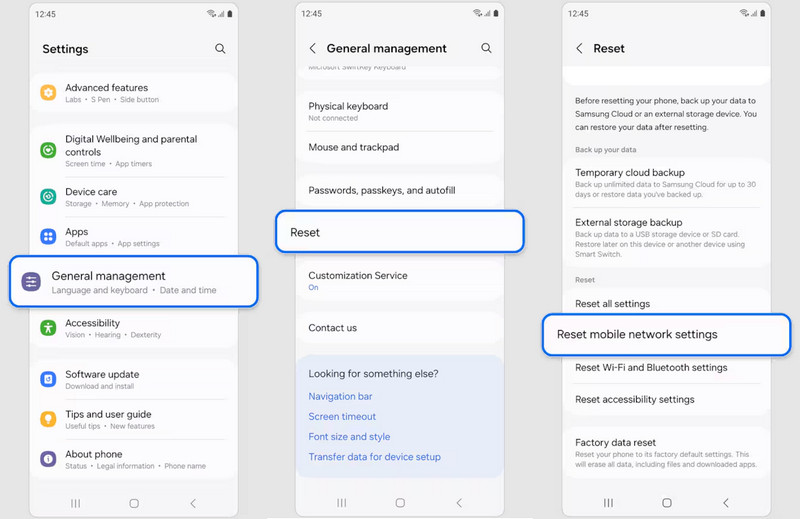
아이폰 :
1 단계 설정 앱을 열고 탭하세요 일반 .
2 단계 맨 아래로 스크롤하여 탭하세요 iPhone 전송 또는 재설정.
3 단계 가볍게 두드리다 다시 쓰기 > 네트워크 설정 재설정올바른 버튼을 눌러야 일부 유용한 설정이 손실되는 것을 방지할 수 있습니다.
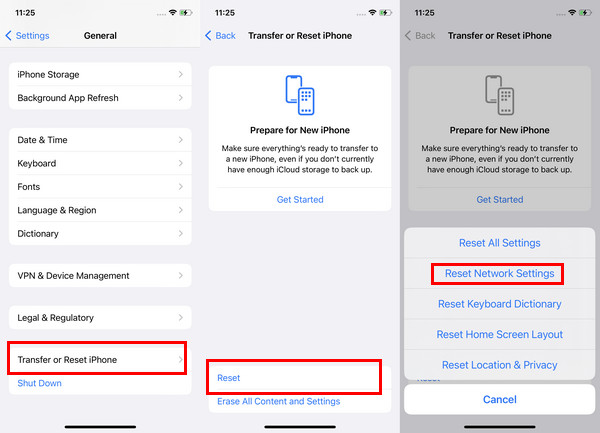
이제 모든 네트워크 설정이 삭제되었습니다. Wi-Fi에 연결하거나 셀룰러 데이터를 다시 켜세요. SIM 카드가 여전히 없는 경우, 프록시 앱이나 위치 변경 앱 등 비공식적인 네트워크 관련 앱이 설치되어 있는지 확인해 보세요.
네트워크를 다시 시작하는 또 다른 방법은 비행기 모드를 켜는 것입니다. 비행기 모드를 켜둔 상태에서 휴대폰을 다시 시작한 후 전원을 끄세요. SIM 카드 서비스가 다시 연결됩니다. 이 과정은 몇 분 정도 걸릴 수 있습니다.
휴대폰에 SIM 없음이라고 나오는 경우: 통신사에 문의하세요
SIM 카드가 물리적으로 손상되어 읽을 수 없는 경우, 휴대폰에 SIM 카드가 표시되지 않습니다. 이 경우 유일한 해결책은 이동통신사에 문의하여 새 SIM 카드를 구매하는 것입니다. 새 SIM 카드는 이전 SIM 카드와 동일한 전화번호를 사용합니다. eSIM을 사용할 수도 있습니다.
손상된 SIM 카드가 휴대폰의 SIM 없음 문제의 원인인지 어떻게 알 수 있을까요? SIM 카드를 원래 SIM 카드와 제대로 작동하는 다른 휴대폰으로 옮겨서 새 기기에서 SIM 카드가 작동하는지 확인해 보세요. 그래도 작동하지 않는다면 SIM 카드에 문제가 있을 수 있습니다.
SIM 카드가 없다고 나오는 휴대폰 문제 해결: 휴대폰 시스템 업데이트
시스템 오류는 SIM 모델을 포함하여 어디에서나 발생할 수 있습니다. 현재 휴대폰의 시스템 버전에 문제가 있는 경우, SIM 문제가 발생하지 않을 수 있습니다. 가장 먼저 시스템 버전을 확인하고 최신 버전으로 업데이트하세요.
안드로이드 :
1 단계 탭 설정 앱을 휴대 전화에 추가합니다.
2 단계 아래로 스크롤하여 탭합니다. 소프트웨어 업데이트.
3 단계 '업데이트 다운로드'를 탭하세요. '새로운 기능'을 읽고 '다운로드' > '지금 설치'를 탭하세요.
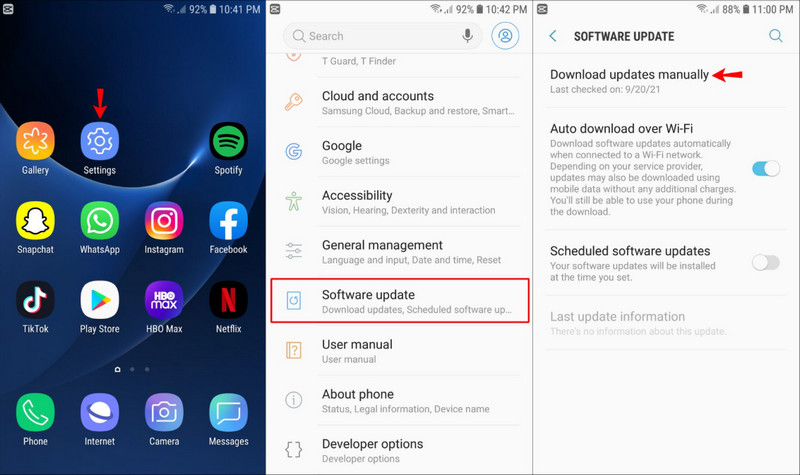
아이폰 :
1 단계 엽니다 설정 > 일반 .
2 단계 가볍게 두드리다 소프트웨어 업데이트 상단에.
3 단계 당신은 볼 수 있습니다 지금 업데이트 iOS 버전이 최신이 아니면 버튼을 탭하세요. 지금 업데이트.
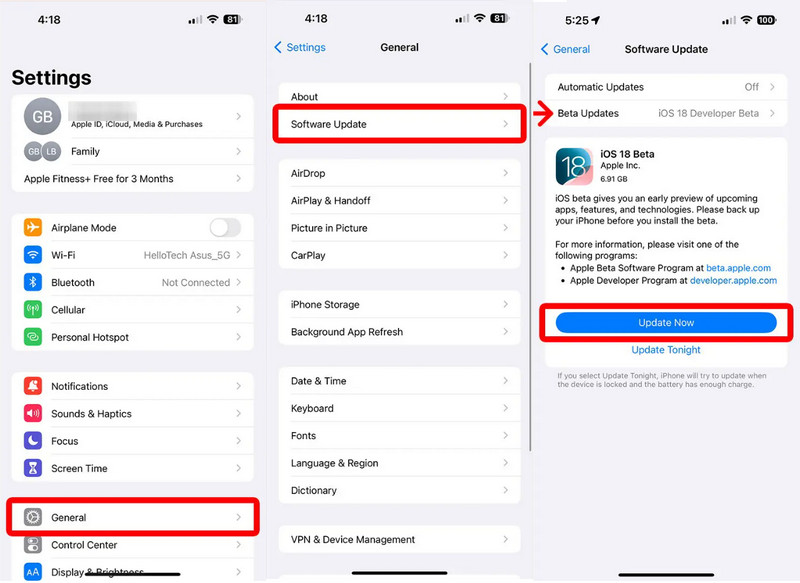
휴대폰 수리에 SIM 없음이라고 나옵니다: 휴대폰 수리업체에 문의하세요
문제가 지속되면 하드웨어를 점검해야 합니다. 일반 사용자는 휴대폰 하드웨어를 직접 수리해서는 안 됩니다. 전문가의 도움을 받는 것이 중요합니다. 공인 서비스 센터를 방문하거나 휴대폰 제조업체에 문의하여 도움을 받으세요. 제조업체에는 휴대폰의 하드웨어 또는 소프트웨어 관련 문제를 진단하고 수리할 수 있는 숙련된 기술자가 있습니다. 다음을 잊지 마세요. 데이터 백업 휴대전화를 전달하기 전에
3부. iPhone에서 SIM 없음이라는 메시지가 계속 표시되는 문제를 해결하는 원스톱 솔루션
앞서 언급했듯이 네트워크 및 시스템 문제는 SIM 없음을 유발하는 가장 흔한 두 가지 문제입니다. 그렇다면 이러한 문제를 자동으로 해결하고 iPhone의 SIM 없음 문제를 해결할 수 있는 간편한 방법이 있을까요? 여기에서는 다음을 추천합니다. Apeaksoft iOS 시스템 복구. 이 기능은 많은 까다로운 결함을 해결하고 문제 해결에 드는 시간을 크게 절약해줍니다. 문제를 스캔하여 자동으로 해결해 주기 때문입니다.
iPhone SIM 없음 문제 자동으로 해결
휴대폰의 SIM 카드 문제를 감지하고 해결하는 방법을 살펴보겠습니다.
1 단계 이 프로그램을 다운로드하여 컴퓨터에 설치하세요. 실행하고 클릭하세요. iOS 시스템 복구.

2 단계 먼저 클릭할 수 있습니다 빠른 수정 이 문제가 사라지는지 확인하세요. 그렇지 않으면 수정 버튼을 클릭합니다.

3 단계 고정 모드를 선택하고 클릭하세요 확인하기.

4 단계 그러면 iPhone 모델을 확인하라는 메시지가 표시됩니다. 그런 다음 펌웨어를 다운로드하고 "다음"을 클릭하세요. 프로그램이 문제를 해결할 때까지 기다리세요.

결론
스마트폰 사용자들이 흔히 겪는 불만은 SIM을 사용할 수 없습니다 에러 메시지. 이 문제는 iPhone 및 Android 장치에서 발생할 수 있어 불편을 초래하고 통신을 방해합니다. 이 기사를 읽은 후 이 문제의 가능한 원인을 파악하고 이를 해결하기 위한 실용적인 해결책을 얻을 수 있습니다.
관련 기사
iPhone에서 SIM 카드가 작동하지 않는 문제가 발생합니까? 이 게시물에서는 이 문제가 발생한 이유와 해결 방법을 알려드립니다.
SIM 네트워크 잠금을 해제하기 위한 PIN 생성기를 찾고 있다면 이 가이드가 초보자를 위한 상위 목록을 공유하므로 운이 좋습니다.
이 문서에서는 eSIM을 지원하는 모든 iPhone 모델을 나열하고 eSIM을 새 iPhone으로 이전하기 위한 솔루션을 제공합니다. 읽고 iPhone에서 작동하는지 확인하세요.
이 구절은 iPhone이 잠겨 있을 때 SIM 카드의 잠금을 해제하는 쉽고 효율적인 네 가지 방법을 보여줍니다. 계속 읽고 자세한 내용을 알아보십시오.

